Python으로 GUI(PyQt5) 구현하기! - 처음이니까 anaconda 설치부터 환경변수까지 한 번에~
안녕하세요, Dibrary입니다. 이 카테고리에 앞으로 올릴 글은 Python으로 GUI를 구현하는 방법을 올릴 것입니다.
Python은 굉장히 자유로운 언어인 만큼 GUI를 구현하는 방법에도 여러가지가 있습니다. tkinter도 있고, 제가 앞으로 소개해 드릴 PyQt5도 있죠.
실제로 제가 직접 사용하고, 또 맨땅에 헤딩하면서 배운 내용을 저도 나중에 찾아보고, 모르는 분들도 찾아보기 쉽게 기록할 것입니다.
우선 Python은 anaconda를 사용할 것입니다. 각종 모듈의 버전 관리가 용이한 장점이 있죠.
# Anaconda 설치하기
먼저 google에 anaconda라고 입력한 후에 검색을 누르면 아래와 같이 최상단에 www.anaconda.com 사이트가 나옵니다. 들어가시면 됩니다.

들어가신 뒤에는 아래와 같은 화면이 나옵니다.

이 화면은 anaconda 사이트에서 업데이트를 통해 달라질 수 있습니다. 현재 글 작성 시점에서는 위와 같이 화면이 나옵니다. 위쪽에 Products를 눌러보시면 아래와 같은 화면이 나옵니다.

여기서 Individual Edition으로 들어갑니다.
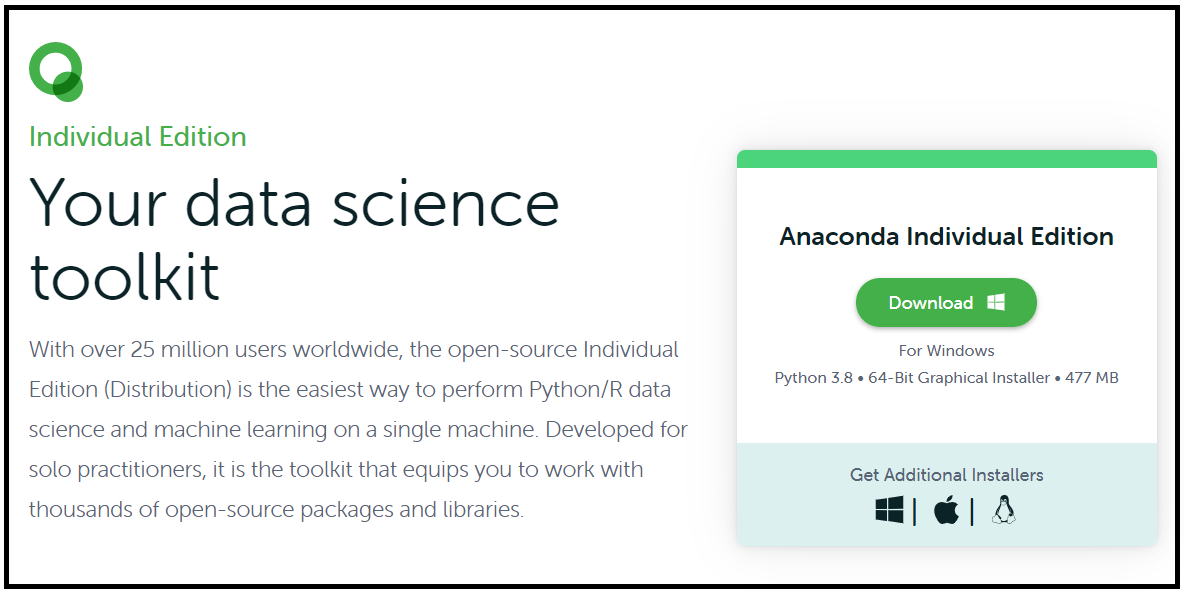
위 화면에서 당연히 Download를 누르면 될것 같은 느낌이 나죠? 누르시면 됩니다. (저는 Window를 기준으로 다운로드를 했습니다.) 다운로드를 받으시면 .exe파일이 생깁니다.
.exe파일을 열게되면 가장 먼저 아래 화면이 나옵니다.



위 화면에서 Just Me를 선택하시면 됩니다.
설치 경로 및 설치할 때 용량이 어느정도라는 것을 미리 알려주네요. 용량이 기본적으로 C드라이브로 써져 있을텐데, D드라이브로 해도 문제 없습니다. 용량이 부족하다면 해당 드라이브를 비워 준 후에 설치를 하시면 됩니다.

★ 위에서 폴더 경로는 따로 메모장 같은 곳에 우선 적어 두세요. 기억하실 수 있다면 좋지만요.

그 다음에 2가지 옵션이 나오는데 위에 선택지는 해석해보면 '환경변수에 자동으로 등록 해주겠다.' 입니다. 환경변수 등록하는 방법도 같이 알아볼 것이므로, 우선 선택하지 않습니다. (다른 파이썬을 이미 쓰고 있다면 충돌이 일어날 수도 있기 때문에 주로 선택을 안 해주고 별도로 설정합니다. 뭐든 내가 직접 해야 안심이 되는 것 처럼 말이죠)
아래는 요약해드리면, '다른 프로그램에서 anaconda를 사용 가능하게 하겠다.'는 것입니다. 당연히 여러 도구를 사용할 수 있으면 좋겠죠?
그 다음엔 설치가 됩니다. 여기까지는 설치 끝~ 굉장히 쉽죠.
# 환경변수 설정하기
그 다음에 환경 변수를 등록 해야 합니다. 환경변수를 등록하는 것은 우리가 컴퓨터에게 '컴퓨터야~ 아나콘다좀 켜봐~' 이렇게 명령을 내렸을때, 컴퓨터가 아나콘다를 확인할 수 있게 하는 것입니다. 굳이 이렇게 따로 또 하는 이유는 앞으로 개발 하면서 여러 프로그램들을 설치 하고 사용하실텐데, 환경변수 설정은 정말 기본으로 해 주셔야 하는 작업이기 때문입니다. 이참에 알아두면 좋죠.
먼저 내컴퓨터를 클릭해서 열면 됩니다.

위 화면은 누구나 나올 것입니다. (드라이브 상태나 이런게 다를 순 있습니다.) 여기서 왼쪽에 '내 PC'에 마우스 오른쪽을 클릭해서 '속성'을 눌러주세요. 그러면 '시스템' 화면이 나옵니다. 그 중에 아래화면 부분을 잘 보시면 4가지 기능이 있죠. 그 중에 '고급 시스템 설정'을 눌러줍니다.


네 위 화면에서 우리가 설정하려는 '환경 변수'가 보이죠? 이걸로 들어가시면 됩니다!

들어가면 위 처럼 여러가지가 설정 되어 있는 것을 볼 수 있는데, 아래 '시스템 변수'에서 스크롤을 움직이면 'Path'라는 글자가 있을 겁니다. 그걸 선택하고 '편집' 버튼을 누르시면 됩니다.

헤헷, 제 개인적인 경로는 지웠습니다만, 제가 지운 것을 등록하시면 됩니다. 오른쪽에 '새로 만들기' 버튼을 누르면 입력 할 수 있는데, 이때! 위에서 제가 기억해 두라고 한 경로 적어두셨죠!?
네 그 경로에 추가해서 위의 5개(혹은 4개)를 넣어주시면 됩니다.
이해가 어려우실까봐 예시를 들어드릴께요.
설치한 경로가 C:\MyFile\Program\anaconda3 이렇게 되어 있다면.
- C:\MyFile\Program\anaconda3\Scripts
- C:\MyFile\Program\anaconda3
- C:\MyFile\Program\anaconda3\Lib
- C:\MyFile\Program\anaconda3\Library\bin
이렇게 뒤에만 다르게 해서 추가를 해 주시면 됩니다. 저는 개인적 사유로 Lib\site-packages가 추가로 등록 되어 있지만, 굳이 하지 않으셔도 됩니다. \Lib로 설정한 경로가 이미 해당 경로의 포함 경로니까요.
여기까지 하시면 환경변수 설정도 끝!!! 입니다.
# 파이썬 실행해보기
이제 설치를 했으니 파이썬을 시작해 봐야죠? 시작버튼 오른쪽에 검색창에 cmd라고 입력하면 아래와 같이 화면이 나올겁니다. (windows 10 기준)

그러면 명령 프롬프트를 열고 python을 입력해 보세요.

위 화면 처럼 >>> 가 나오고, Python 버전도 나오면서 실행이 되면 정상적으로 환경변수 등록을 인식한다는 겁니다.
정말인지 궁금하시다면 1+1을 입력하고 엔터를 눌러보세요. 2가 나오겠죠?
# PyQt5 Designer의 경로
이제 우리가 본격적으로 다뤄야 할 PyQt5를 설치 해야하는데, 사실 Anaconda를 설치하면 PyQt5도 같이 설치가 됩니다!
꺄~ 별도로 해야할 일이 없습니다~ 너무 좋죠.
경로를 찾아 가기만 하면 됩니다.
위에서 제가 기억하라고 한 경로는 기억하시나요? 네 그 경로로 우선 들어가 주세요.

굉장히 많은 알 수 없는 파일들이 나옵니다. 여기서 Library 폴더로 들어가 보세요.

역시 뭔지 모르는게 막 나오죠? 여기서 bin 폴더로 들어가 보세요.
여기도 뭔가 많은데 아래로 조금만 내리다 보면 아이콘이 독특한게 있습니다.

위에 designer.exe 보이세요? 네 저게 우리가 쓸 핵심 도구에요!. Qt Designer 입니다. Anaconda안에 이미 같이 설치가 되어 있던 것이죠.
계속 이 경로를 외워서 들어오기 힘드니까 해당 designer.exe에 마우스를 올려놓고 마우스 오른쪽클릭을 한 후에, '시작화면에 고정'을 눌러두시면, 이제 시작 버튼만 눌르고 바로 Qt Designer를 실행할 수 있습니다.
준비 과정은 이제 진짜 끝입니다.!
designer.exe를 더블클릭 해서 열어보세요.

위 화면이 나오면 이제 우리는 PyQt5를 자유롭게 가지고 놀 수 있습니다!!.
아마 코딩에 관심이 많아져서
- 책을 통해 문법 공부는 했지만, 실질적으로 콘솔에서만 동작하는 것 밖에 못 만드는 분.
- 콘솔이 아닌 윈도우 프로그램처럼 버튼같은 것을 눌러보고 싶은 분.
- 눈에 보이는 기능을 구현해보고 싶은 분.
이런 분들은 PyQt5를 써서 GUI로 코딩을 해 보시면 재미를 한층 더 느끼실 수 있습니다. 뭐니뭐니해도 눈에 보이는게 짱이죠.